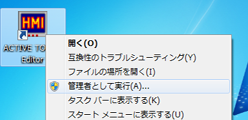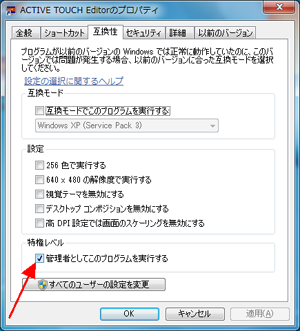ACTIVE TOUCH FAQ
ACTIVE TOUCHについてよくある質問をまとめました。
1. 開発関係 - 画面表示・操作
| 1-1 | 分散グラフを表示することは可能ですか? |
| 可能です。 標準部品の「X-Yグラフコントロール」が使用できます。ただし、eStepを使用する必要があります。 | |
| 1-2 | ページをモーダル表示できませんか? |
|
モーダル表示機能は実装されていませんが、PageSetEnable関数を使用する事によりモーダル表示に似た動作をさせる事は可能です。 ※ 本説明では呼び出し元をページA、ポップアップをページBとします。 1.ページBの[ページプロパティ]-[スタイル1]-[ポップアップウィンドウ、最前面に表示]を有効にします。 2.ページAのeStepでShowPageByID呼び出し直後にPageSetEnableでページAの操作を無効にします。 3.ページBを閉じる際に、PageSetEnableでページBの操作を有効にします。 |
|
| 1-3 | ページタブの抑止は行えますか? |
| ページタブは、ACTIVE TOUCH本体の機能なので、抑制はできません | |
| 1-4 | リングバッファにあるデータをnバイト分取得してトレンドグラフにを表示できますか? |
| HMI Treand(Ex) Graph Controlを使用することで可能です。 ※メソッド;EnterArrayDataStep()を使用する 。 |
|
| 1-5 | トレンドグラフにデータを一括でまとめて設定できますか? |
| HMI Treand(Ex) Graph ControlのEnterArrayDataStepメソッドを使用するとで、引き数に設定した配列データを任意のタイミングでグラフに表示する事ができます | |
| 1-6 | コントロールを非表示にしたい場合、画面(ページ)の切り替え時に何か制御をしてあげる必要がありますか? |
| 画面切り替え時に表示を初期化するには、ページのeStepに”OnPageEvent”の条件式を作成して、”visible”変更の初期化処理を 記述する必要があります。 | |
| 1-7 | メニューバーを表示できますか? |
| メニューバーは実装されておりません。 | |
| 1-8 | ボタンを押したときに任意のページを表示することはできますか? |
| ページ表示関数[ShowPage()][ShowPageByID()]を使用することで実現可能です。 | |
| 1-9 | 2つのページで同じデータを表示することはできますか? |
| グローバル変数を使用することで別ページで同じデータを表示できます。 | |
| 1-10 | 正常時と異常時など、状態によって違う画像を表示することはできますか? |
| [ランプ]コントロールを使用することで、2つの画像を切り替えることができます。 | |
| 1-11 | 入力用の部品に数値をタッチパネルから入力するとき、テンキーのようなウィンドウを表示して入力することはできますか? |
|
入力テンキーはHMI Edit Control場合で有れば、ページに張り付けたHMI Edit
Controlをダブルクリックして表示されるプロパティ画面の拡張タブを選択して頂き「ソフトキーボードボタンを表示」項目にチェックを入れてください。 |
|
| 1-12 | ヘッダーページやフッターべージを作成する事は出来ますか? |
|
ヘッダー用フッター用などのページに関する設定は御座いません。 ヘッダーフッターページにかぶらないように他の表示ページの位置・サイズ設定を行い ヘッダーフッターページ分の上下空きスペースを作って頂く事で他のページクリック時でも ヘッダーフッターページを表示する事が出来ます。 |
|
| 1-13 | エディットコントロールをタッチしたイベントは取れますか? |
|
エディットボックスにタッチした時のイベントが無い為タッチした時イベントを取得する事が出来ません。 例えば、タッチした時に何かを実行したい場合は、代替案としてはエディットボックスの横にボタンを 設置しボタンの「OnButtonStatus」イベントで実行してください。 |
|
| 1-14 | 外部(PLCなど)からページの切り替えは出来ますか? |
| 外部からの情報をもとにページ表示関数[ShowPage()][ShowPageByID()]を使用することで実現可能です。 | |
| 1-15 | データを表示する際にフォーマットを決められますか?(小数点2桁表示など) |
関数[DataToStrFormat()]を使用する事により数値をフォーマット付けの文字列に変換できます。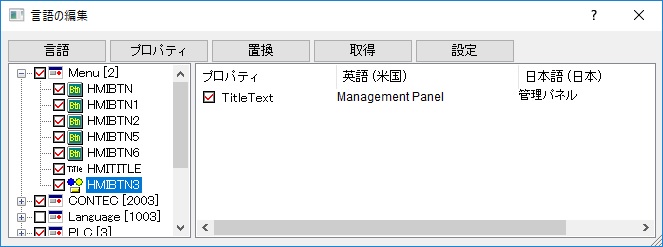
|
|
| 1-16 | スイッチを透過し、その下にランプを配置・表示することは可能ですか? |
|
透明なスイッチは作成できませんが、 ランプ・スイッチ両機能を備えたボタンオブジェクトを使用することで同様の動きを実現可能です。 ①ボタンオブジェクトを作成し、プロパティからフレームを2Dにします。 これにより、ボタンオブジェクトを押した際の「へこみ」を隠します。 ②「_Value」プロパティにスイッチと同じようにON・OFFのデータが格納されます。 ③「TitleText」プロパティにランプと同じように表示内容のテキストが格納されます。 |
|
3. 開発関係 - コントロール
| 2-1 | Titleコントロールの文字の色を変更できますか? |
| SetTitleColor関数で変更できます。引数は、下記のように色を整数で指定します。 例 0xBB GG RR (Bは青、Gは緑、Rは赤) | |
| 2-2 | タイトルコントロールのブリンク表示の設定を内部的に行えますか? |
| メソッドを使う時に、すべてのメソッドを参照(B)のチェックをONにしておくことで、隠しメソッドが表示されます。 SetBlink()で可能になります |
|
| 2-3 | [Title]コントロールの文字色を実行中に変更できますか? |
| [TitleColor]プロパティの値を変更することで実行中でも文字色の変更が可能です。 | |
| 2-4 | HMI Web Camera Controlとはどういうものですか? |
| MJPEG形式で動画を配信するWeb Cameraの映像を表示するコントロールです。 ※USB接続のカメラでは表示はされません。 下記のカメラが対応しております。 ・AXIS社AXIS 205 ・Panasonic社KX-HCM1 ・HIKVISION社DS-2CD892PF |
|
| 2-5 | 「コントロールの追加と解除」で一覧表示されている、ACTIVE TOUCH以外のコントロール(OCX)は使用出来ますか? |
| ACTIVE TOUCHの部品やACTIVE TOUCH用に作られてたOCX以外はコントロールを登録一覧に表示されておりますが動作確認されていない為対応しておりません。 | |
| 2-6 | HMITableExコントロールに共有メモリのデータの割付け方を教えてください。 |
| HMITableExコントロールのSetCellValueメソッドを使用し共有メモリの値をセットする必要が御座います。 詳細はこちらをご覧ください。 |
|
| 2-7 | CSVファイルを変数配列に読み込み、その読込んだデータを別コントロールで使用するにはどうすればいいのでしょうか? |
| 1つのeStep内で処理が完結するのであれば変数配列にCSVのデータを読み込み使用する事が出来ます。 しかし、配列はグローバル変数に宣言する事が出来ない為、別コントロールでは使用できません。 代替案として非表示のHMITableExを使用した手順を例としてご案内いたします。 ① 非表示のHMITableExを作成してください。 ② HMITableExには読み込むデータ量の行を設定してください。 ③ FileOpne関数を使用し、データが入ったCSVファイルのハンドルを取得してください。 ④ 繰り返し処理を作成し、読込むデータ数分処理を繰り返してください。 ⑤ FileRead関数を使用しローカル変数に読込んだデータを保持してください。 ⑥ HMITableExのセルに読込んだデータをセットしてください。 ⑦ 繰り返し処理が完了したらFileCloseでファイルを閉じてください。 ⑧ HMITableExセルに読込んだデータを各コントロールで使用してください。 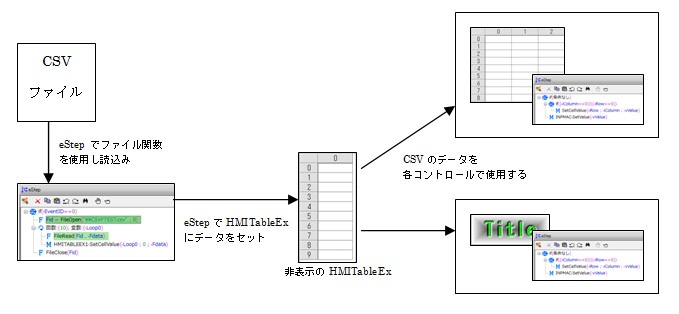
|
|
| 2-8 | コントロールのプロパティに直接INplcの変数アドレスを指定できますか? |
|
INplc OPC-Serverを導入頂くことで、INpMacコントロールを用いることなく プロパティに直接OPCデータタグ名を指定することが可能となります。 |
|
3. 開発関係 - ファイル
| 3-1 | 各初期値をファイルから読むことは可能ですか? |
| できます。レシピ機能を使用することで、容易に変数にセットすることができます。 | |
| 3-2 | 実行時に、部品の位置を設定ファイルの情報を元に変更できますか? |
| 事前に部品のプロパティに変数を設定しておくことで実現可能です。レシピ機能を使用することで容易に設定することができます。 | |
| 3-3 | CSVファイルの内容を表(グリッド)に表示できますか? |
| [Table EX]コントロールを使用することで容易に表示できます。 | |
| 3-4 | 値をCSVファイルに保存して、定期的に別の場所にバックアップ(コピー)したいです。 |
| 標準関数として、CSVファイル操作関数[FileOpen(),FileRead(),FileWrite()・・・]、ファイルコピー関数[FileCopy()]などがあります。 | |
| 3-5 | CSVの使用方法はどんな方法がありますか? |
|
CSVファイルの読み込み方法は2種類あります。 ①レシピ機能を使用し読込む方法 ②ファイルのオープンからリードまで自由に読込む方法 ①レシピ機能を使用し読込む方法について eStepにてRecipe_SetFile関数でCSVファイルを読込む事が出来ます。 ②と違い上記関数のみで読込む事が出来ます。 ●CSVファイルの命名書式 特にファイル名の書式はありませんが、「C:\ACTIVETOUCH_PRJ\NfDisk」以下にファイルを置く必要が有ります。 ●CSV形式の各列の内容 [CSVファイル フォーマット] “アイテム名”,データ,“コメント”(改行) “アイテム名”,データ,“コメント”(改行) ※コメントは省略することができます。 例: “SQL_DATA1”, 1,“SQL集計結果のデータ1” “SQL_DATA2”, 0,“SQL集計結果のデータ2” ②ファイルのオープンからリードまで自由に読込む方法について eStepにてFileOpen関数やFileRead関数を使用しお客様の自由に読込む事が出来ます。 ただしeStepを使用して細かいプログラムングが必要となります。 ●CSVファイルの命名書式 ファイル名は、ドライブ名とパスを付加したフルパスで指定します。 また、長いファイル名を使用することもできます。 ●CSV形式の各列の内容 FileRead関数を使用し順番にデータを読み込みます。 各列の内容はお客様がどのアイテムに代入するかeStepにて記述してください。 |
|
4. 開発関係 - 変数
| 4-1 | 変数の一括登録が出来ますか? |
ACTIVE TOUCHの「レシピ機能」を利用することによって、変数に対しての値の一括入力をすることが可能となります。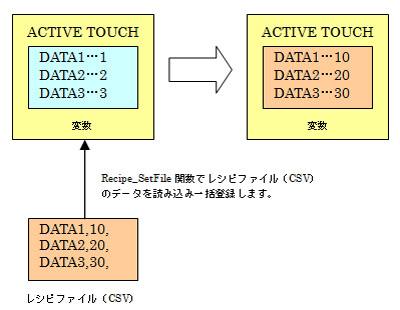
|
|
| 4-2 | ローカル変数を作るにはどうすればいいのでしょうか? |
| 変数名の最初の文字が「.」では無い場合はグローバル変数となります。 たとえば「mdata」はグローバルです。 変数をローカル変数として宣言する場合は変数名の前に「.」を付けてください。 「.mdata」とすればローカル変数となります。 |
|
| 4-3 | INplc内のローカル変数へアクセスできますか? |
| ACTIVE TOUCHはOPCクライアントの機能を持っています。 INplcオプションのINplc-OPCサーバーと合わせてご利用頂く事でINplc内のローカル変数へのアクセスが可能となります。 INplc側の設定はOPCクライアントにアクセスさせたい変数のOPC設定にチェックを入れて頂く事でその変数への読み書きをする事が出来ます。 |
|
| 4-4 | 変数名の制限は有りますか? |
|
●変数名は英数字のみ使用できます。 ●変数の文字数は31文字まで。 ●変数は英字で始まる必要が有ります。 ※_,-,@などは使用出来ません |
|
| 4-5 | ACTIVE TOUCHで変数の内容を保持する方法はありますか? |
|
「レシピ機能」を使用することでACTIVE TOUCHの変数をCSVファイルに保存・読込ができます。 詳細につきましてはACTIVE TOUCH Editorのヘルプから「レシピ機能」をご参照ください。 |
|
5. 開発関係 - その他
| 5-1 | eStepに記述したコメントや関数を複数コピーできませんか? |
| 複数選択はできません、代わりにIF文(条件無し)の中に、必要な部分をまとめておけばそのブロックをコピーできます 複数コピー代替方法 例: // コメント_1 処理A // コメント_2 処理B 処理C 処理D 処理A~処理Cまでの4行をコピーしたい場合、下記のようにif(条件無し)を使ってブロック化すれば、if(条件無し)をコピーすることで、中の処理が一気にコピーできる。 // コメント_1 if(条件なし) 処理A // コメント_2 処理B 処理C 処理D |
|
| 5-2 | Windows7でプロジェクト設定(PC起動時の自動起動の有無、更新周期など)、ライセンス入力が反映されない。 | ||
ACTIVE TOUCH Editerを起動する時に「管理者として実行」で起動する。 または、ACTIVE TOUCH
Editerを起動するショートカットのプロパティで「互換性」タブにある「特権レベル」の「管理者としてこのプログラムを実行する」にチェックを入れて起動してください。
これでプロジェクト設定、ライセンス入力が反映されるようになります。
|
|||
| 5-3 | ユーザー名とパスワードを設けて、プロジェクトの編集や実行を制限することはできますか? |
| メニューバーの[セキュリティ]から、ユーザー管理やデフォルト ログオンなどを設定できます。 | |
| 5-4 | ユーザー毎にアクセスできるページを制限することはできますか? |
| ページのプロパティから設定可能です。 | |
| 5-5 | 分毎に処理を実行することはできますか? |
| [日時取得]関数または[Clock]コントロールのイベントを利用することで秒・分・時・日・月・年毎の処理を実行できます。 | |
| 5-6 | ACTIVE TOUCHでユーザーが作成した「部品」の再利用ができますか? |
| 出来ます。 eStepを含めた機能ごと部品化してギャラリーに登録して、後日再利用が可能となります。 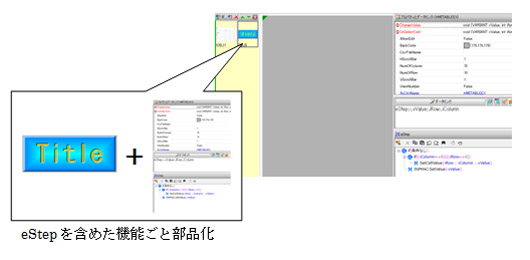
|
|
| 5-7 | データリンクやeStepの実行タイミングは何のタイミングですか? |
| データリンクやeStepの実行タイミングは2つの方法が御座います。 1. 動作イベントによる実行 プロパティウィンドウの赤い文字のイベントとは、ある条件を満たしたときに発生します。 全部品共通(青色)なものと各部品専用(黒色)なものもありますがイベントは発生しません。 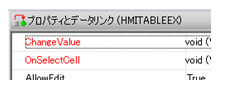 2. 基準スキャン周期 ここで設定された時間は、各部品のデータ出力周期やeStepの実行周期になります。 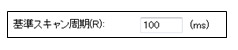 「動作イベントによる実行」と「基準スキャン周期の設定の違い」は、「イベント駆動でeStepの実行設定」の設定の有り無しです。 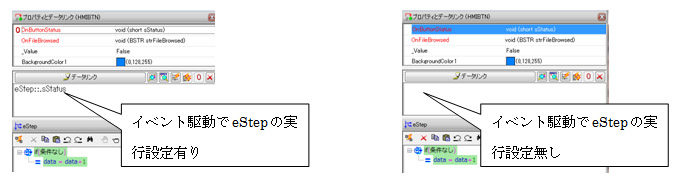
|
|
| 5-8 | HMITableExと共有メモリの読み書きを行う場合、定周期で表示を更新し書込みイベントでメモリ書き込みを行うにはどうすればいいですか? |
| 共有メモリに対し読み書きを行う場合は、下記の方法で行ってください。 ● 読み込み用のeStepは基準スキャン周期で行う必要が有ります。 ● 書き込み用のeStepは動作イベントで行う必要が有ります。 ● しかし、一つのコントロールに基準スキャン周期で行うeStepと動作イベントで行うeStepを記述する事が出来ません。したがって各コントロールにeStepを分ける必要が御座います。 ①動作イベントはコントロール内でしか受け取れない為、書き込み用のeStepはHMITableExのChengeValueで行ってください。 ②読み込み用のeStepはHMITableExとは別に基準スキャン周期を行う為の非表示コントロール(HMI Title Controlなど)を用意して頂くか、eStepを記述していないコントロールに記述してください。 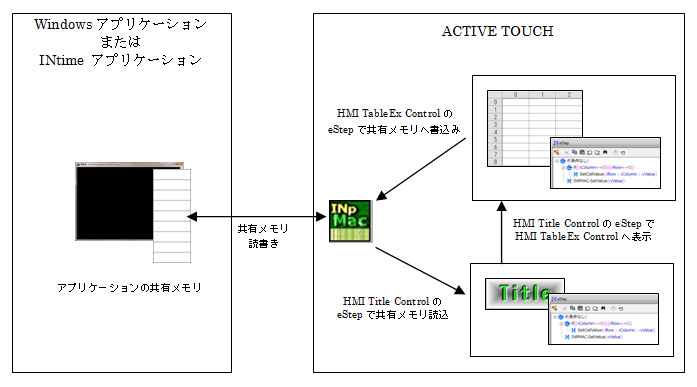
|
|
| 5-9 | 言語の切り替え機能は有りますか? |
|
言語の切り替え機能は有ります。 1)切り替える言語毎に表示するメッセージを言語の編集ツールを使用して登録します。 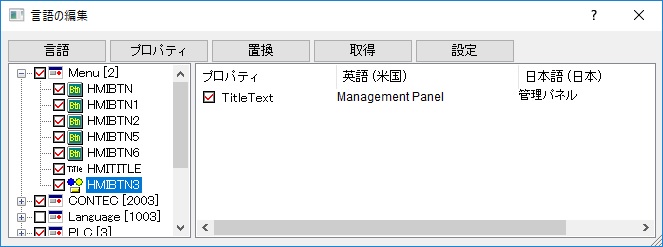 2)関数[SetLanguage()]を使用して言語の切り替えを行います。 |
|
| 5-10 | タッチパネル実行状態でレシピ編集を行う方法はありますか? |
| インポート用CSVファイルを直接編集して頂くことで可能です。 |
|
| 5-11 | プロパティやeStep,デバッグ等のウィンドウが表示されなくなりました |
|
ACTIVE TOUCH Editorのレジストリが破損している可能性がございます。 画面表示情報を保持する以下のレジストリを削除した後、ACTIVE TOUCH Editorを起動して現象が改善されることをご確認ください。 ※ レジストリ削除前にバックアップを取得・保存しておいてください。 HKEY_CURRENT_USER\Software\CONTEC\HmiView\WndPositions5_64 |
|
| 5-12 | デバイスの設定画面でOPCのタグ情報が更新されません。 |
| ACTIV TOUCHをテスト実行して頂いた後にデバイス設定画面で「OPC.OUT.PCOS.21」を選択し、再取得ボタンを押して頂くとOPCのタグ情報が更新されます。 | |
6. 開発関係 - 実行関係
| 6-1 | 実行環境をインストールしたPCを起動すると自動でACTIVE TOUCHが起動しますが、手動で起動することはできますか? |
| レジストリから次の項目を削除することで自動起動を解除できます。 ※ レジストリの変更は、自己責任で行ってください。 ○ 32bit OSの場合: [HKEY_LOCAL_MACHINE\SOFTWARE\Microsoft\Windows\CurrentVersion\Run] "StartActvieTouch" ○ 64bit OSの場合: [HKEY_LOCAL_MACHINE\SOFTWARE\Wow6432Node\Microsoft\Windows\CurrentVersion\Run] "StartActvieTouch" |
|
| 6-2 | 実行環境で開発環境のようにプロジェクト設定の変更(例えば、更新周期設定)は可能ですか? |
| できません。 変更するには、開発環境で設定してから、実行環境へ移す必要があります。 |
|
| 6-5 | 開発環境で開発したプロジェクトを実行環境で動作できるようにするには、どうすれば良いですか? |
| 開発環境をインストールしたときに「C:\ACTIVETOUCH_PRJ\NfDisk」に生成されるので、
そのプロジェクトをフォルダごとコピーし、実行環境のPCの同フォルダに貼り付けてください。 さらに「C:\ACTIVETOUCH_PRJ\NfDisk」にある「HmiView.ini」で [Project] DefaultPath=\NfDisk\ DefaultName=\NfDisk\Opening.HPF 上記の部分を実行させたいプロジェクトのパスに変更することで 開発環境で開発したプロジェクトを実行環境で動作させることができます。 |
|
| 6-6 | 動作ログ(HmiViewLog.txt)の出力設定を変更する方法 | ||||||||||||||||||
| ※ v5.9.23から対応 | |||||||||||||||||||
|
ACTIVE TOUCHを実行して停止した際に、動作ログ[HmiViewLog.txt]が[C:ACTIVETOUCH_PRJ\NFDisk]出力されます。 レジストリへ次の項目を追加することで、出力先の変更または出力を停止できます。 ※ レジストリの変更は、自己責任で行ってください。
|
|||||||||||||||||||
| 6-7 | Windows10に実行環境をインストールしてもPC起動時に自動で画面が表示されません | |||||||||||||||||||||
| Windows10の環境でPC起動時にACTIVETOUCH
HmiViewを起動ささせるにはタスクスケジューラに下記のタスクを追加してください。 主な設定内容は下記のとおりです。 [全般]タブ
|
||||||||||||||||||||||
| 6-8 | 実行すると画面の操作ができません(アプリフリーズのような現象) |
|
以下の原因が考えられます。 1. 画面の更新速度にPCの性能(描画速度)が追い付いていない。 ・ 特に複数の描画用コントロールに一つの変数をリンクしている場合、画面更新が高頻度になり本状況が発生しやすくなります。 2. INpMacコントロールを複数配置した場合等に、コントロールの処理速度がACTIVETOUCH表示更新周期に間に合っていない。 ・ ACTIVETOUCHの表示更新周期を遅くしてご確認ください。 ・ 複数のINplc変数とやり取りする場合、INpMacより負荷の少ないINplc OPC-Serverの使用を推奨致します。 |
|
| 6-9 | タッチパネルのタッチ操作によりモーメンタリスイッチが反応しません。 |
|
タッチパネルの機種により、反応しないものがございます。 下記のような、タッチ動作に関係する設定を調整することで解消する場合がございます。 ・ マウスエミュレーションモードの設定 ・ タッチ入力���タイミング ・ 長押し時の右クリック通知無効 タッチパネルに上記のような設定が無い場合、弊社までご相談ください。 |
|
| 6-10 | 実行時にOPC Serverを通してデータの読み書きができません。 |
|
デバイス設定でOPC Serverのアイテム名まで確認まで出来ている(接続は出来ている)が実行時にアイテムの値を読書出来ない場合は下記をご確認ください。 ・コントロールのプロパティに対してデータリンクの入出力方向を再度ご確認ください ・ACTIVE TOUCHインストール後に、INplc-OPC Server をインストールすると上記の現象が発生します。 INplc-OPC Server のインストール後にACTIVE TOUCHをインストールするようにしてください。 |
|
7. デバッグ
| 7-1 | ウォッチウインドウは、リアルタイムに表示されますか? |
| ウォッチウインドウはリアルタイムで表示はされません。 変数をウォッチウインドウに追加した時の値が表示され続けます。 ウォッチウインドウの値を更新するにはeStepのブレイクポイントを使用し停止したタイミングで更新されます。 また、コントロールのプロパティにリンクしている変数であれば、プロパティとデータリンクウィンドウ(プロパティ画面)のプロパティを選択する事により現在の値が確認出来ます。 |
|
| 7-2 | MULTIPROGシミュレータ機能との連携はできますか? |
|
ACTIVE TOUCHとMULTIPROGのシミュレータ機能との連携は出来ません。 INplcコントローラとの接続が必要となります。 |
|
| 7-3 | 開発環境上でACTIVE TOUCH画面の動作を確認する方法はありますか? |
|
INplcコントローラを用意し、開発環境と接続する必要がございます。 INplc OPC-Serverを導入することで開発環境からINplcコントローラ上のメモリにアクセスできるようになる為、開発環境上での動作確認が可能となります。 |
|
| 7-4 | 開発環境(HmiEdit)で作成したプログラムのデバッグ確認方法を教えてください |
|
デバッグ方法は、確認する内容により下記の2つの方法があります。 確認する内容に合わせて下記の手順でご確認ください。 1)eStepなどのデバッグをする場合 メニューバー > [ファイル(F)] > [テスト 実行(R)]
2)全体の動作確認をする場合メニューバー > [ファイル(F)] > [ ACTIVE TOUCH Viewerで実行(X)]
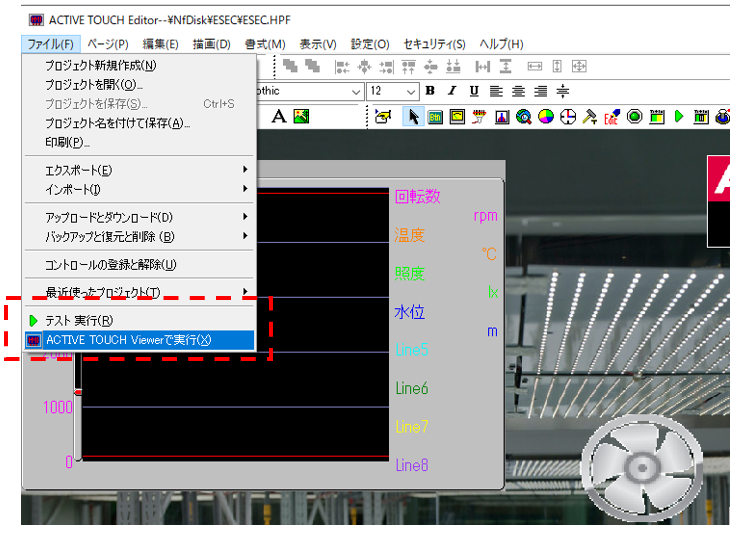
|
|